随着人工智能理论的火热,加之硬件设备的提升如GPU算力的增强等,越来越多的高校学生、科研工作者们选择了深度学习的神经网络。技术日新月异,模型迭代优化,网络不断加深。
然而在配置相关GPU环境方面却时常困扰很多人,查询许久,百人百言。其实并没有那么困难,跟着我一步一步走,保证无差错配置成功。本文取自个人经验,全程干货,深度阐述了在配置环境的步骤和可能遇到的错误。
一、准备工作
所谓:工欲善其事必先利其器,首先下载所需的内容Anaconda3+Cuda10.2+Cudnn8.0。注意注意:cuda/cudnn/pytorch的版本一定要匹配,否则会显示无法使用GPU.
第一步:
Anaconda3下载:https://www.anaconda.com下载即可。接下来为Anaconda安装镜像源:
conda config --add channels https://mirrors.tuna.tsinghua.edu.cn/anaconda/pkgs/free/
conda config --add channels https://mirrors.tuna.tsinghua.edu.cn/anaconda/pkgs/main/
conda config --add channels https://mirrors.tuna.tsinghua.edu.cn/anaconda/cloud/conda-forge/
#设置搜索时显示通道地址
conda config --set show_channel_urls yes这样使用Anaconda Prompt下载依赖的时候会快很多。
使用conda下载命令:conda install xxx
使用conda卸载命令:conda uninstall xxx
conda list 展示已经安装的依赖
第二步:
Cuda10.2 :建议去pytorch官网选择对应版本下载即可。
Cudnn8.0 :自行寻找,网上很多,如未果,评论区找我免费领取。
按照提示安装完毕Cuda10.2,记住安装的路径(建议默认,首次安装选择自定义并勾选全部;反之选择精简安装。),新版的cuda安装之后会自动配置环境变量的。当你下载完这两个之后,将cudnn解压之后,把其中的lib/bin/include文件全部复制到C:\Program Files\NVIDIA GPU Computing Toolkit\CUDA\v10.2 路径下并以管理员权限替换相应的文件。
二、配置环境变量
在系统变量里面的path里面设置:
C:\Program Files\NVIDIA GPU Computing Toolkit\CUDA\v10.2\lib\x64
C:\Program Files\NVIDIA GPU Computing Toolkit\CUDA\v10.2\bin
C:\Program Files\NVIDIA GPU Computing Toolkit\CUDA\v10.2\include
C:\Program Files\NVIDIA GPU Computing Toolkit\CUDA\v10.2\libnvvp
C:\Program Files\NVIDIA GPU Computing Toolkit\CUDA\v10.2\lib
至此,你的GPU配置完成了。
第三步:
在pycharm中下载pytorch1.7.1版本。
使用如下命令查看torch是否安装、torch版本、cuda(GPU)是否能够使用。
import torch
print(torch.__version__)
print(torch.version.cuda)
print(torch.backends.cudnn.version())
print(torch.cuda.is_available())当控制台出现这个提示后,证明安装成功。可以愉快地使用GPU了。

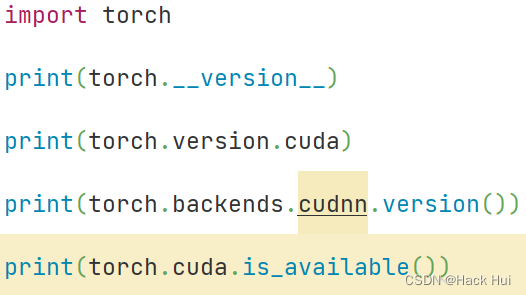
三、总结
1、根据你电脑的配置,cuda/cudnn/pytorch对应的版本一定一定要下载正确。
2、环境变量配置正确。
3、遇到问题,首先冷静,多看我的步骤,还不行请评论区直接提问。世上无难事只怕有心人,我会毫不吝啬地倾囊相授的。
到此,大功告成!怎么样,没有那么难吧!